如何设置电脑几小时后自动关机

随着现代生活节奏的加快,许多人在使用电脑时往往会忘记及时关机,导致计算机长时间无效运行,不仅浪费电能,还可能影响电脑性能甚至缩短设备寿命。为了避免这种情况,很多用户希望能够设置电脑在使用若干小时后自动关机。本文将详细介绍如何在中国地区的Windows电脑和Mac电脑上设置自动关机的方法,帮助用户更加高效合理地利用计算机。
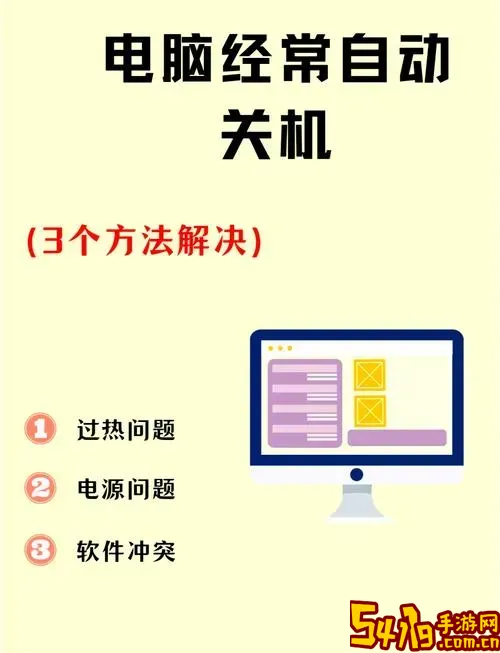
一、Windows电脑如何设置自动关机
在Windows系统中,设置自动关机主要有两种常见方法:使用命令提示符和利用计划任务功能。
1. 使用命令提示符
Windows系统内置了一个十分强大的“shutdown”命令,可以用来控制计算机的关机、重启等操作。具体步骤如下:
(1)按下“Win + R”组合键,打开“运行”窗口。
(2)输入“cmd”,按回车,打开命令提示符窗口。
(3)输入以下命令:(以设置3小时后自动关机为例)
shutdown -s -t 10800
这里,参数解释如下:
“-s”表示关机;
“-t”表示倒计时,单位为秒,本例中10800秒即3小时。
4小时则输入“shutdown -s -t 14400”,依此类推。
(4)按回车后,系统将自动倒计时,时间到时自动关机。
如果中途想取消自动关机,可以输入:
shutdown -a
该命令会中止正在倒计时的关机操作。
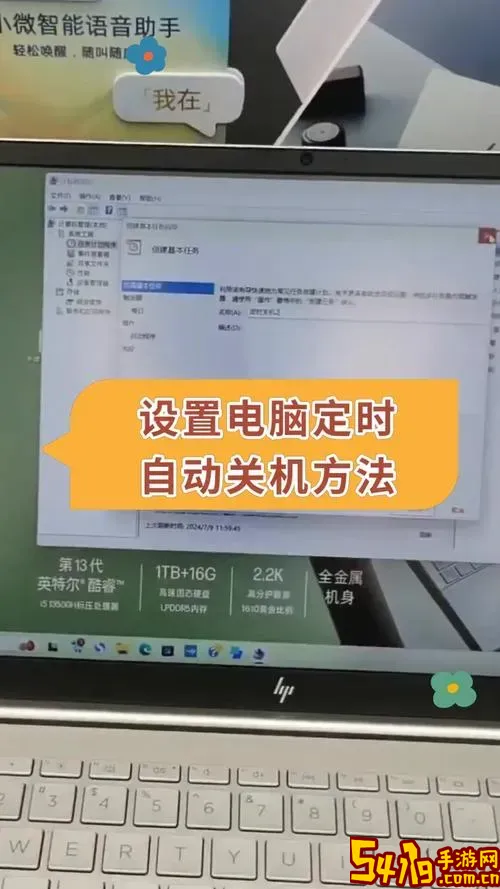
2. 利用计划任务
Windows的计划任务功能,也可以用来设置定时关机,操作如下:
(1)点击“开始”菜单,搜索“任务计划程序”,并打开它。
(2)在右侧选择“创建基本任务...”。
(3)输入任务名称,如“自动关机”,点击“下一步”。
(4)选择任务触发时间,例如“每天”、“一次”等,点击“下一步”。
(5)设置具体触发时间,例如从现在起3小时后,点击“下一步”。
(6)选择“启动程序”,点击“下一步”。
(7)在“程序或脚本”输入框中输入:
shutdown
在“添加参数”输入框中输入:
-s -f
“-f”参数表示强制关闭正在运行的应用程序,确保关机成功。
(8)点击“下一步”,确认信息无误后点击“完成”。
这样,系统会在指定时间自动执行关机操作。
二、Mac电脑如何设置自动关机
苹果Mac电脑也支持设置自动关机,通常通过“节能”或“操作日程”功能实现:
1. 访问“系统偏好设置”。
2. 点击“电池”或“节能”,根据macOS版本略有不同。
3. 找到并点击“启动或关闭时间”按钮。
4. 在弹出窗口勾选“关机”,并设置具体时间。
5. 点击确定,即可完成自动关机时间的设置。
需要注意的是,Mac系统中的自动关机只能设定具体时间点,不能直接设定几小时后自动关机,因此用户需要根据使用习惯调整时间点。
三、借助第三方软件实现自动关机
除系统自带的功能外,市场上还有多种第三方软件可以帮助用户实现更加灵活和丰富的自动关机设置。例如“定时关机工具”、“Wise Auto Shutdown”等,这些软件通常支持定时、多任务管理、倒计时显示、操作简单等优点,且大多数对普通用户免费。
选择第三方软件时,建议从正规渠道下载安装,避免安全隐患。同时,注意查看软件的中文支持和用户评价,选择适合自己的版本。
四、自动关机设置的注意事项
1. 保存数据:设置自动关机前,请务必保存当前正在处理的所有工作,避免数据丢失。
2. 软件运行状态:有些运行中的软件会阻止电脑自动关机,可以关闭这些程序或配置允许强制关机。
3. 电源管理:自动关机可以配合休眠和睡眠模式使用,合理管理电脑电源,提高设备寿命。
4. 防止误操作:避免设置自动关机时间过短,防止影响正常操作。
总结:
设置电脑几小时后自动关机是一项非常实用且简单的操作,可以帮助用户节省电能、保护硬件、合理安排使用时间。在Windows电脑上,用户可以通过命令提示符或计划任务轻松实现;在Mac电脑上,则可借助系统自带的“节能”功能进行时间点设定;另外第三方软件也能提供更多灵活方案。希望本文内容能够帮助广大用户在日常生活和工作中,更加高效地利用电脑资源。